Windows 10 の切り取りとスケッチで Print Screen キーをスクリーンショットに設定する方法
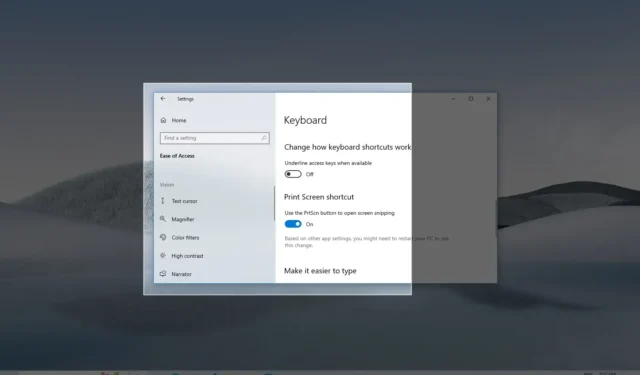
2023 年 8 月 1 日更新: Windows 10 では、Snip & Sketch は、画面全体、アクティブなウィンドウ、または画面の領域のスクリーンショットを撮るためのデフォルトのアプリです。通常、画面切り取りツールはスタート メニューから開くか、「Windows キー + Shift + S」キーボード ショートカットを使用して開くことができますが、より直接アクセスしたい場合は、アプリを「プリント スクリーン」 (PrtScrn)にマップすることもできます。 ) キーボードのキーを押します。
このガイドでは、 Windows 10でスクリーン スニッピング ツールを開くためにキーボードの Print Screen キーを設定する手順を説明します。
Windows 10 の「Print Screen」キーを使用してスクリーンショットを撮る
Windows 10 で「PrtScrn」キーを使用して Snip & Sketch アプリを開いてスクリーンショットを撮るには、次の手順を実行します。
-
Windows 10 で[設定]を開きます。
-
[簡単アクセス]をクリックします。
-
[キーボード]をクリックします。
-
「Print Screen ショートカット」セクションで、「PrtScn ボタンを使用して画面切り取りを開く」トグル スイッチをオンにします。
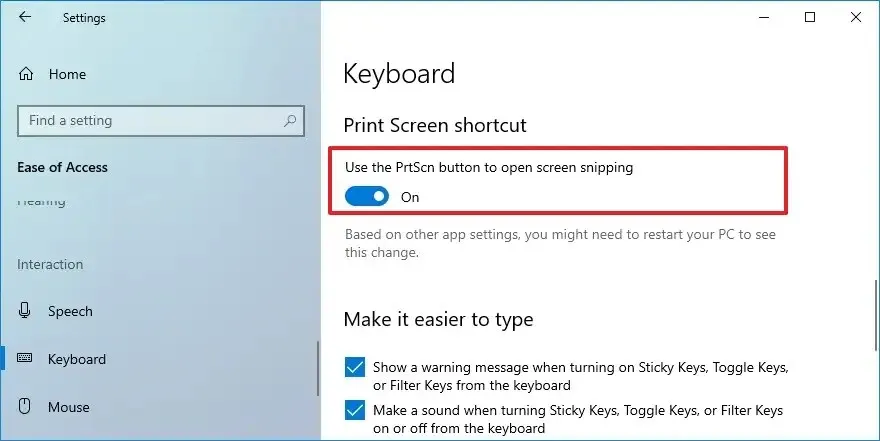
手順を完了したら、現在 Print Screen ボタンを使用するように別のアプリケーションがマップされている場合は、設定を適用するためにコンピューターの再起動が必要になる場合があります。
変更を適用した後、キーボードの「PrtScrn」キーを押すとツールが起動し、デスクトップ上で実行しているものを一部または全画面キャプチャすることができます。



コメントを残す